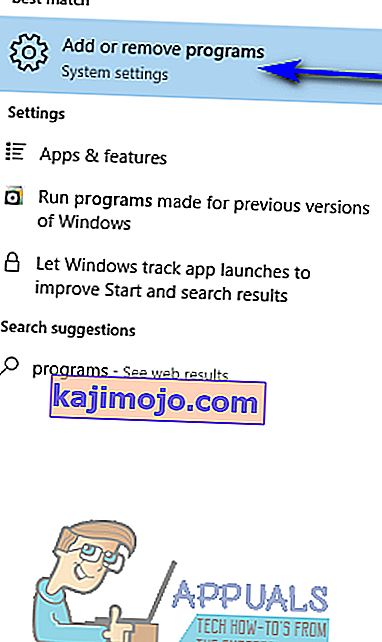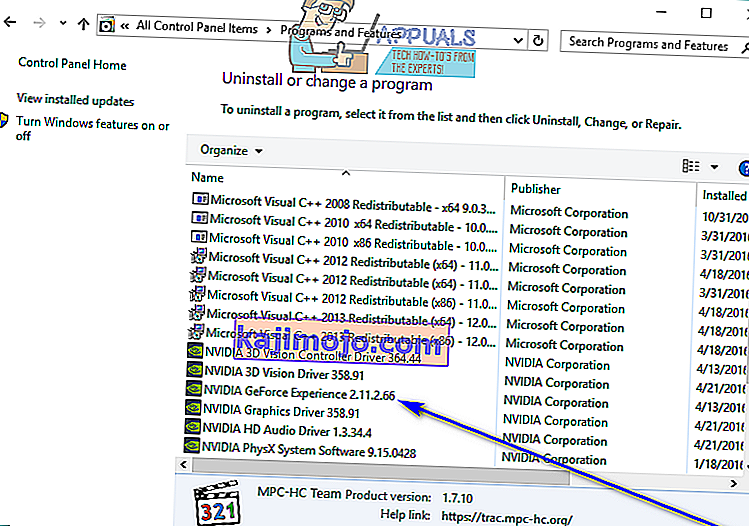GeForce Experience là một ứng dụng đi kèm với trình điều khiển đồ họa cho tất cả các cạc đồ họa NVIDIA GeForce GTX. Ứng dụng này được thiết kế để tự động kiểm tra và cài đặt phần mềm trình điều khiển cập nhật cho GPU, tối ưu hóa cài đặt đồ họa cho bất kỳ hoặc tất cả các trò chơi để cho phép hiệu suất đồ họa tối ưu và cho phép người dùng truyền phát và chia sẻ những gì họ làm trên máy tính của họ với người khác. GeForce Experience đã được thiết kế để giúp cuộc sống của người dùng dễ dàng hơn và làm phong phú thêm trải nghiệm của người dùng.
Tuy nhiên, trong nhiều trường hợp, nó kết thúc ngược lại - một số người dùng trải nghiệm ứng dụng phàn nàn về việc sử dụng tài nguyên máy tính quá mức (sử dụng RAM và băng thông bộ xử lý) trên một phần của ứng dụng, trong khi những người khác chỉ đơn giản là không thích cách xâm nhập và ứng dụng có thể tự chủ. Ví dụ: GeForce Experience gây ra giảm FPS cho một số người dùng, trong khi những người khác chỉ đơn giản là coi thường thực tế là chương trình chỉ cần một cú nhấp chuột sẽ tối ưu hóa cài đặt cho tất cả các trò chơi họ chơi - gây rối với các cài đặt mà họ đã cấu hình cẩn thận cho mỗi trò chơi của họ không phải là thứ mà các game thủ nằm xuống.
GeForce Experience đã không hoạt động tốt với cộng đồng game thủ (ít nhất là nói), đó là lý do tại sao có rất nhiều người dùng GPU GeForce GTX ngoài kia muốn loại bỏ nó. Rất may, bạn hoàn toàn có thể gỡ cài đặt GeForce Experience khỏi máy tính Windows và quá trình này khá giống với những gì bạn sẽ làm để gỡ cài đặt bất kỳ chương trình nào khác khỏi máy tính của mình. Tuy nhiên, cần lưu ý rằng GeForce Experience là thứ tự động cập nhật trình điều khiển cho cạc đồ họa GeForce GTX của bạn - khi bạn gỡ cài đặt chương trình, bạn sẽ phải tải xuống thủ công phần mềm trình điều khiển cập nhật từ trang web chính thức của NVIDIA mỗi khi có trình điều khiển mới cho kết hợp GPU và hệ điều hành của bạn được phát hành, sau đó cài đặt nó. Để gỡ cài đặt GeForce Experience khỏi máy tính Windows, bạn cần:
- Mở Menu Bắt đầu .
- Tìm kiếm " thêm hoặc xóa chương trình ".
- Nhấp vào kết quả tìm kiếm có tiêu đề Thêm hoặc xóa chương trình .
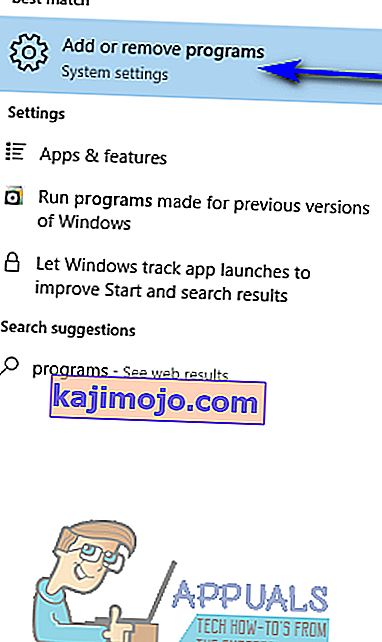
- Xem qua danh sách các chương trình được cài đặt trên máy tính, tìm và nhấp chuột phải vào danh sách cho NVIDIA GeForce Experience .
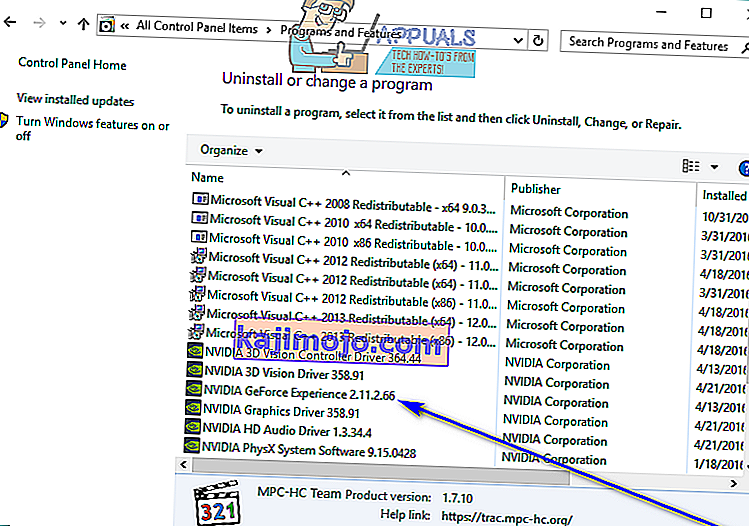
- Nhấp vào Gỡ cài đặt trong menu ngữ cảnh kết quả.
- Chuyển qua tiện ích gỡ cài đặt bằng cách làm theo hướng dẫn trên màn hình và chương trình sẽ được gỡ cài đặt khỏi máy tính.
Nếu bạn không thể gỡ cài đặt GeForce Experience thông qua Control Panel, hãy tìm uninstall.exe trong thư mục cài đặt của GeForce Experience và chạy nó để gỡ cài đặt GeForce Experience. Bạn có thể thử khôi phục hệ thống để hoàn nguyên hệ thống của mình về thời điểm khi GeForce Experience chưa được cài đặt trên hệ thống của bạn.
Nếu bạn vẫn gặp sự cố, thì
- Mở File Explorer và điều hướng đến '
C: \ Program Files (x86) \ NVIDIA Corporation \.
- Bây giờ, hãy tìm và xóa thư mục có nhãn là GeForce Experience .
- Tải xuống và cài đặt phiên bản GeForce Experience mới nhất, sau đó gỡ cài đặt bằng phương pháp được thảo luận ở trên.
Nếu vì lý do nào đó, bạn không thể gỡ cài đặt GeForce Experience bằng các bước được liệt kê và mô tả ở trên, chỉ cần thực hiện theo cách gỡ cài đặt chương trình trên Windows 10 và thử các phương pháp bổ sung để thoát khỏi chương trình. Sau khi gỡ cài đặt GeForce Experience, các trình điều khiển mới nhất cho cạc đồ họa của bạn sẽ không còn được tự động kiểm tra, tải xuống và cài đặt. Bạn sẽ phải tải xuống thủ công phần mềm trình điều khiển cập nhật từ trang web chính thức của NVIDIA và mỗi lần bạn cài đặt phần mềm trình điều khiển cập nhật cho cạc đồ họa của mình, trình cài đặt sẽ tự động cài đặt lại GeForce Experience trên máy tính của bạn nếu bạn sử dụng các tùy chọn cài đặt mặc định. Trong trường hợp đó, bất cứ khi nào bạn cài đặt các trình điều khiển cập nhật cho cạc đồ họa của mình, hãy đảm bảo chọn Cài đặt tùy chỉnh và đảm bảo rằng trình cài đặt không được định cấu hình để cài đặt GeForce Experience trên máy tính của bạn cùng với trình điều khiển.